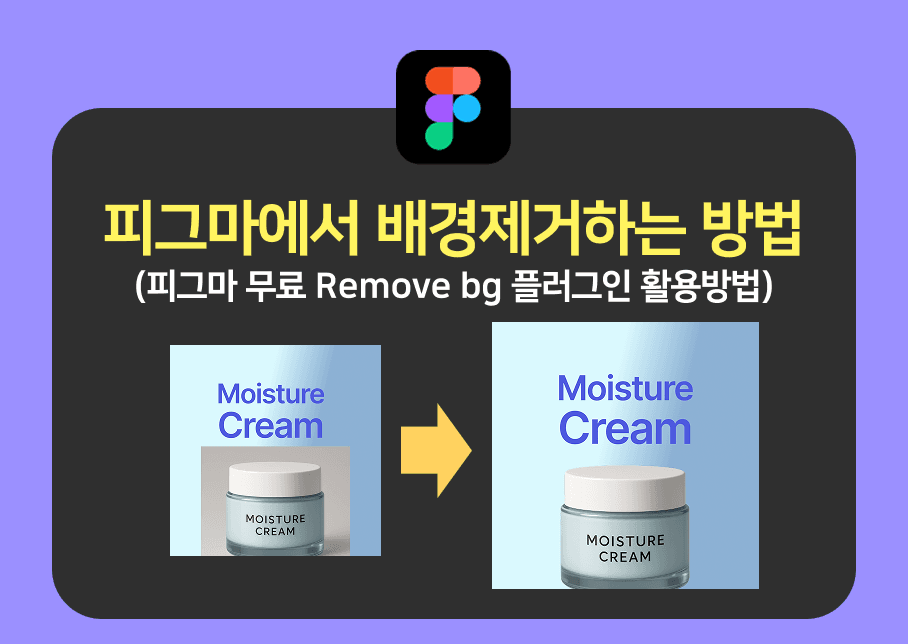
피그마 무료 배경제거 방법 (Remove bg 기능 완벽 가이드)
피그마 무료 배경제거 프로그램 Remove bg는 클릭 한 번으로 이미지를 깔끔하게 분리할 수 있는 도구입니다.
특히 인물, 제품, 로고 디자인 작업에서 유용하게 쓰이며, 초보자도 손쉽게 활용할 수 있습니다. 이번 글에서는 피그마 Remove bg 기능의 설치부터 활용, 그리고 다른 툴과 비교까지 실무에서 바로 적용 가능한 가이드를 알려드릴게요
1. 피그마 무료 배경제거 기능이 필요한 이유
디자인 작업에서 배경 제거는 생각보다 자주 필요한 과정입니다.
- 제품 사진을 온라인 스토어에 등록할 때
- 프레젠테이션 자료에서 인물 사진을 삽입할 때
- 로고나 아이콘을 다른 배경에 자연스럽게 합성할 때
기존에는 포토샵 같은 전문 툴이 필요했지만, 피그마의 Remove bg 기능을 활용하면 별도의 프로그램 설치 없이 빠르고 간단하게 처리할 수 있습니다

2. 피그마 Remove bg 배경제거 플러그인 설치 방법
SETP 1 Remove bg사이트 접속 후 API키 발급받기
Remove bg사이트에 먼저 접속합니다.
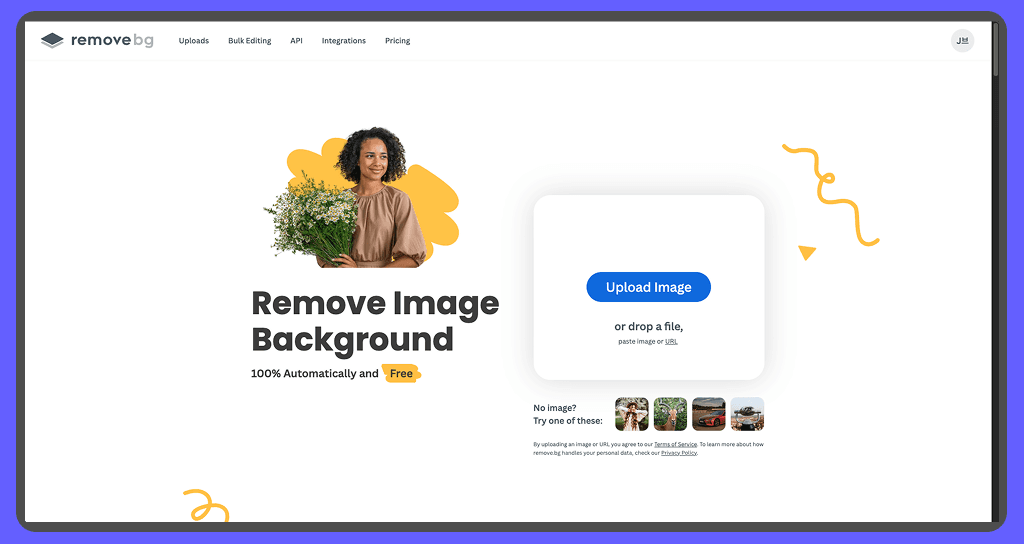
피그마 무료 배경제거기능을 활용하기 위해 접속 후 상단에 Integrations 메뉴를 클릭해서 접속합니다.
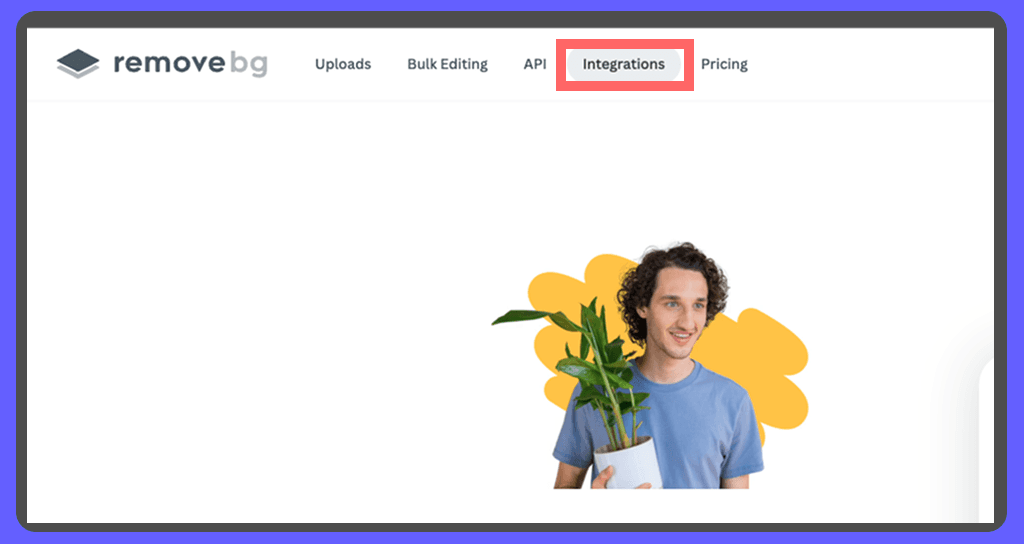
접속하면 Figma Plugin을 선택해서 플러그인을 설치합니다.
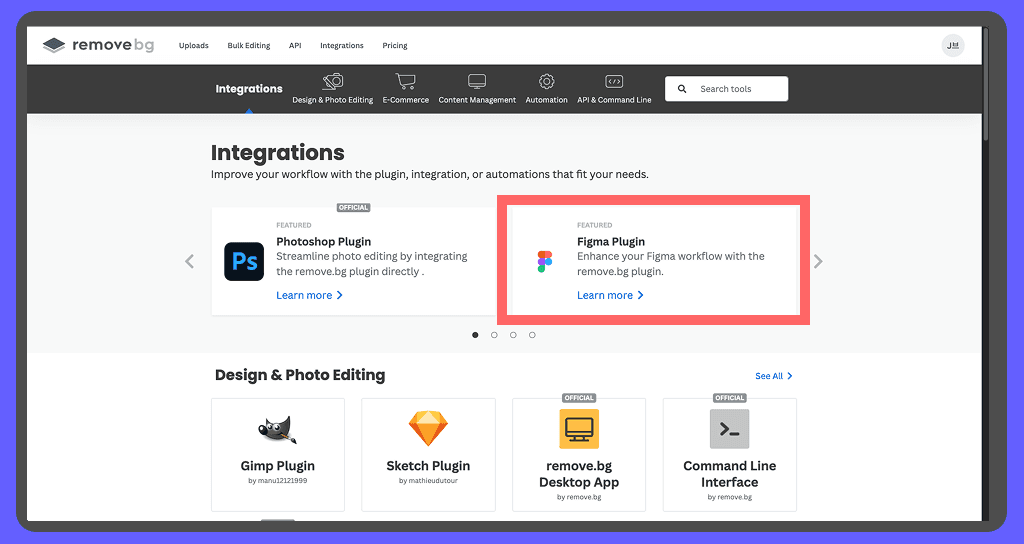
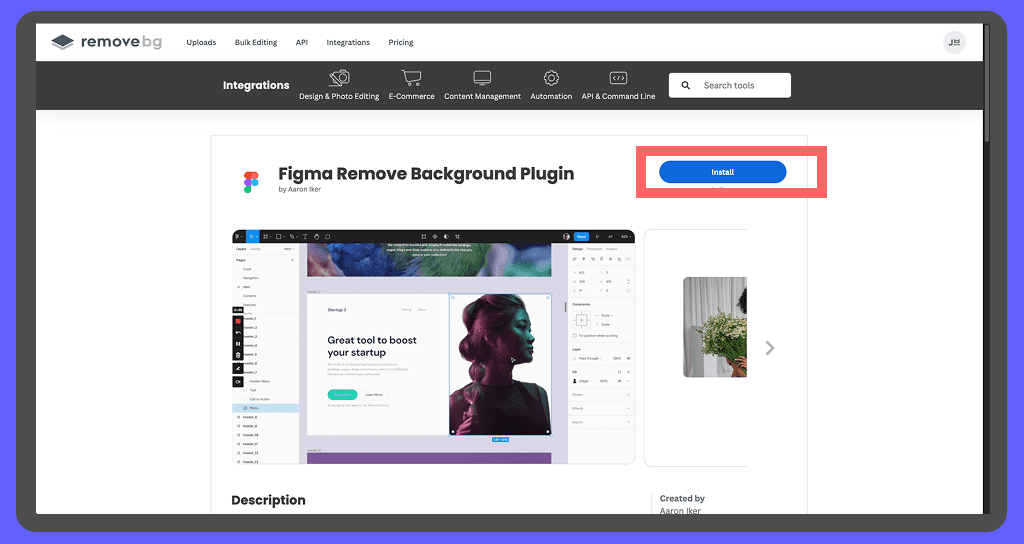
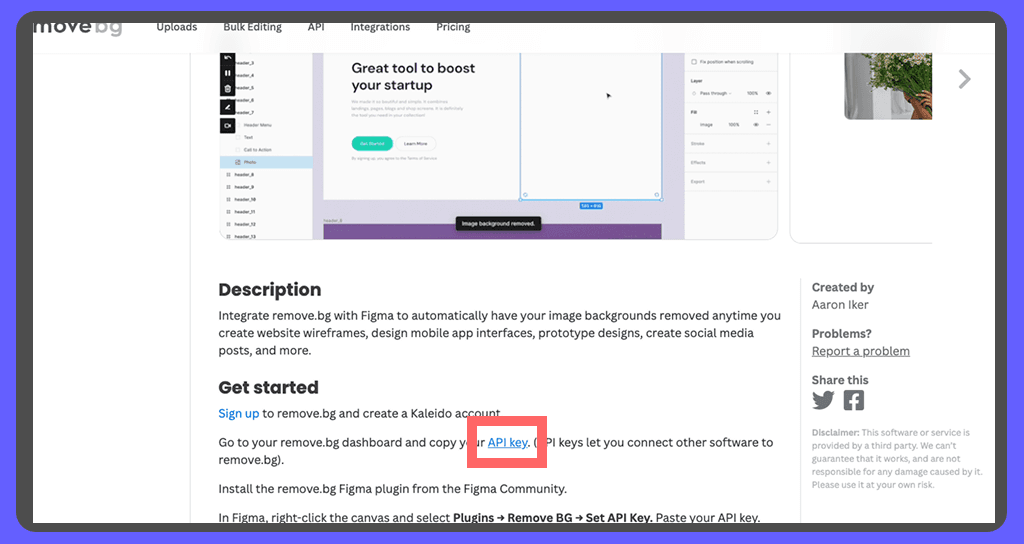
API Key를 클릭해서 접속한 후 새롭게 API Key를 발급합니다. [New API Key] 버튼을 선택합니다.
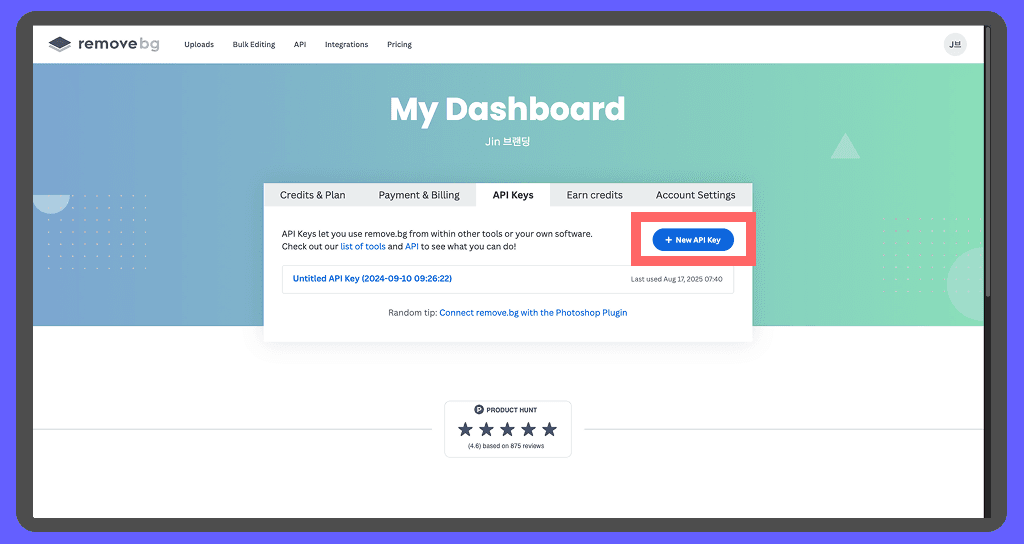
Create API Key버튼을 선택하면 나만의 API키가 발급이 됩니다.
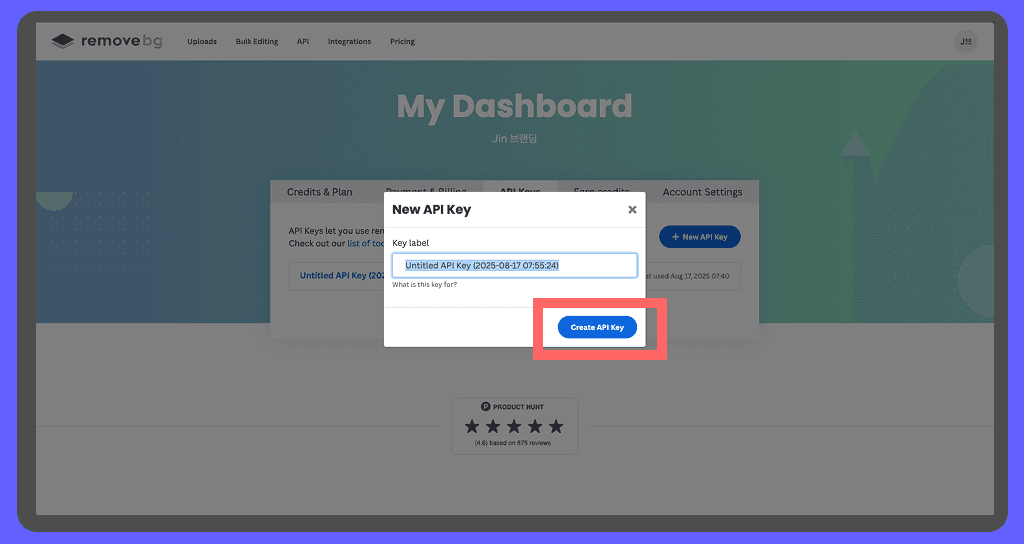
버튼을 클릭해서 API Key 를 클릭하면 발급된 API Key를 확인할 수 있는데 Copy복사버튼을 선택해서 키를 발급받습니다.
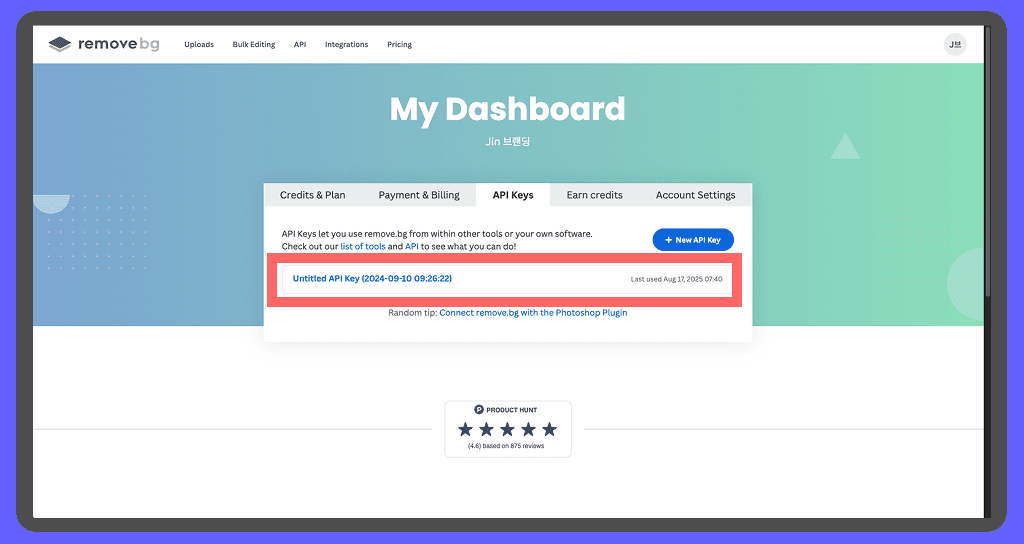
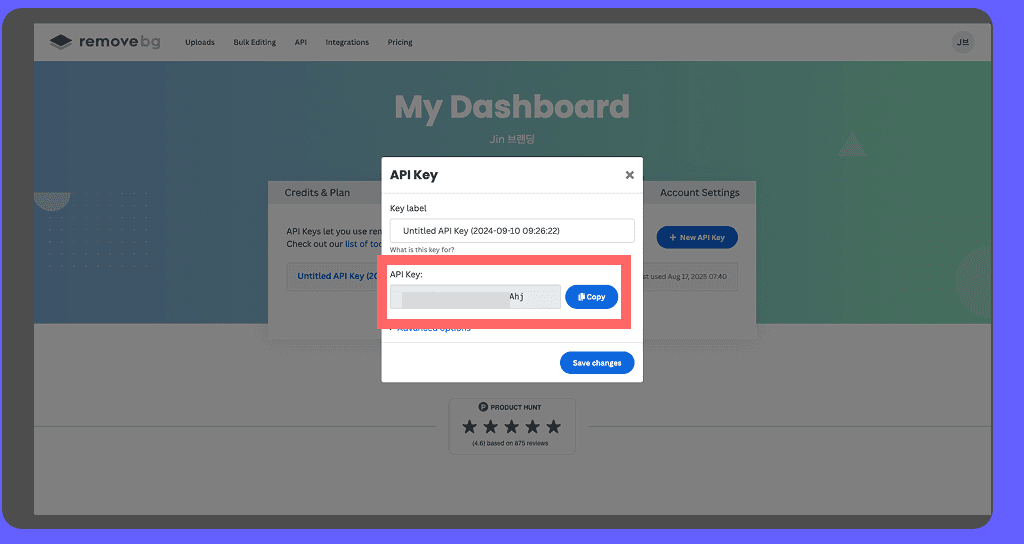
STEP 2 피그마 플러그인 설치 후 API Key 적용
피그마 사이트에 접속해줍니다.
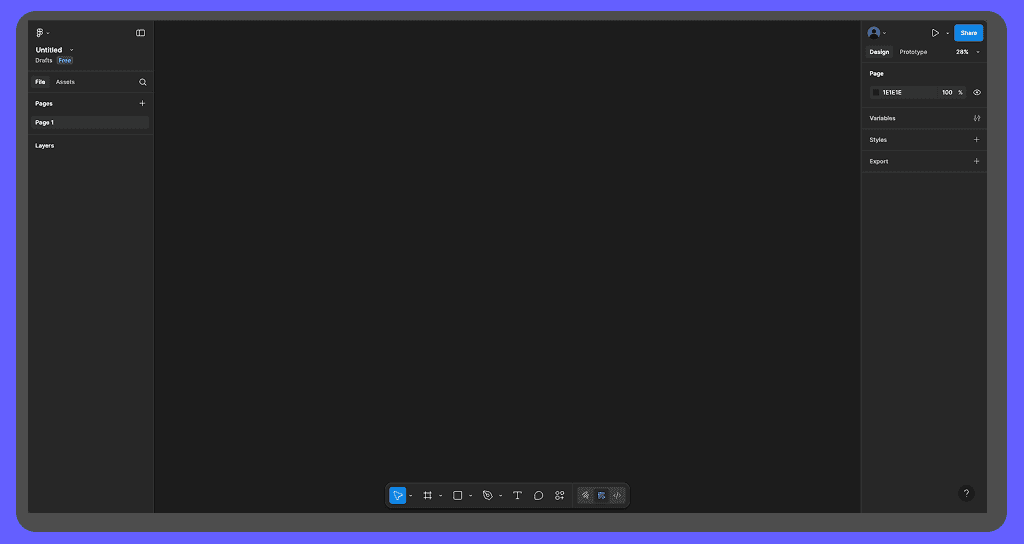
피그마 사이트 하단에 있는 도구툴에서 Remove bg를 검색한 후 플러그인을 설치합니다 .
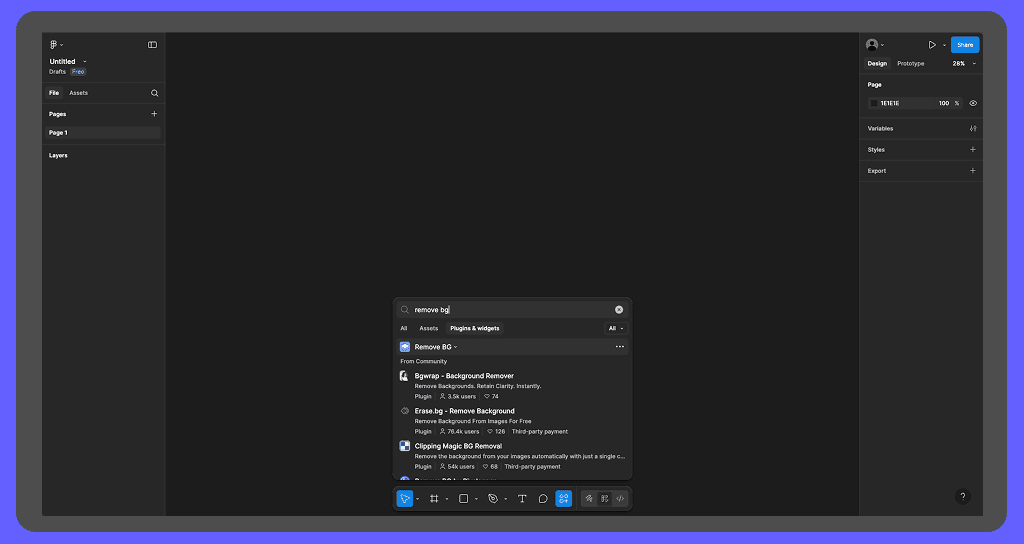
Remove bg를 선택하면 Set API Key를 선택해서 복사한 API키를 입력해줍니다.
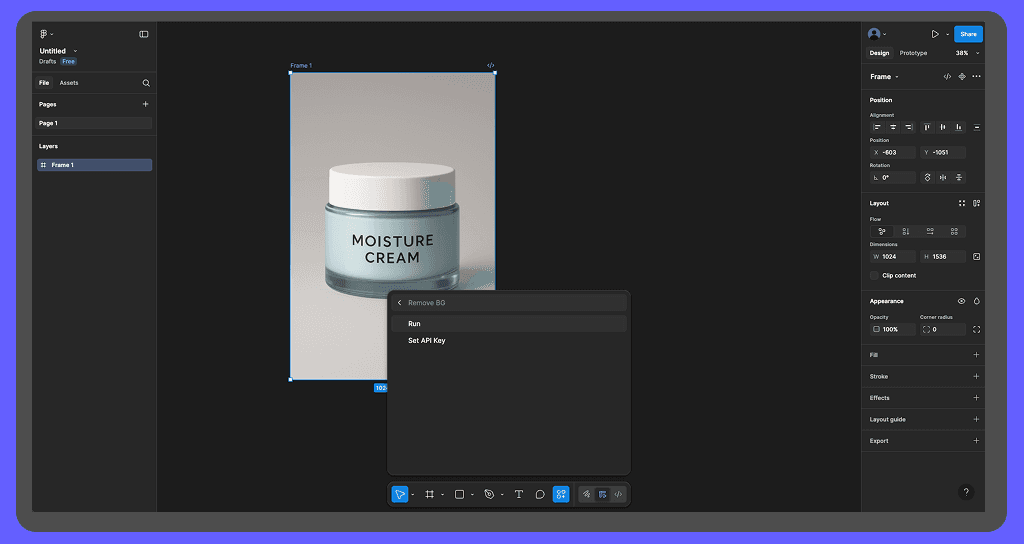
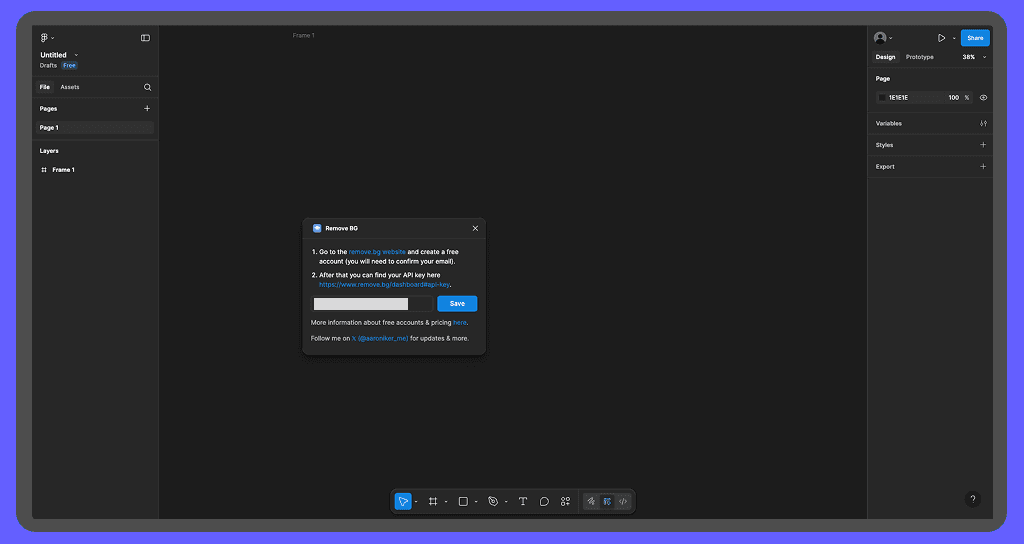
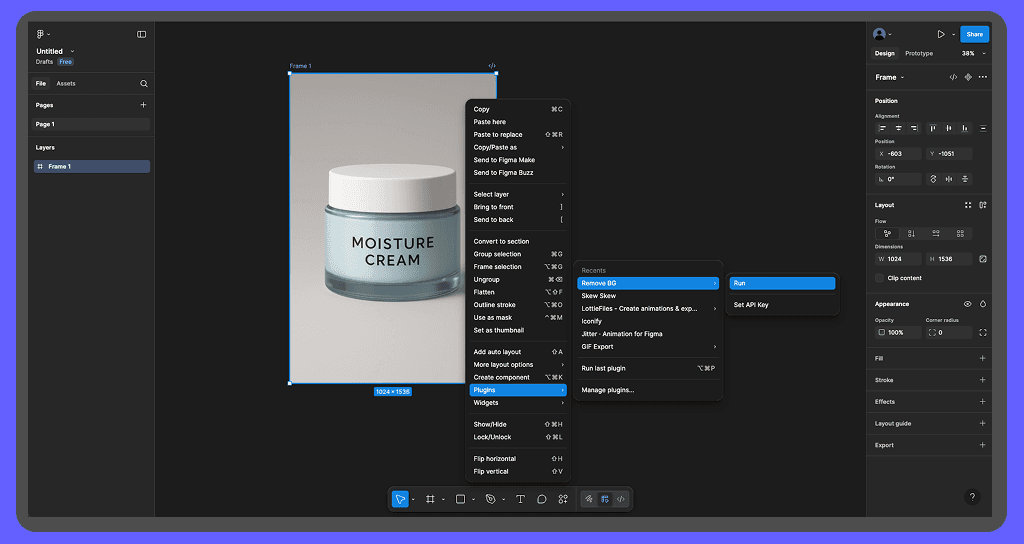
3. 피그마 무료 배경제거 방법
STEP 1 이미지 삽입하기
실제 이미지를 불러와 배경을 제거하는 과정을 단계별로 살펴보고 제거해봅니다. JPG, PNG등의 파일을 피그마 캔버스에 드래그앤 드롭합니다.
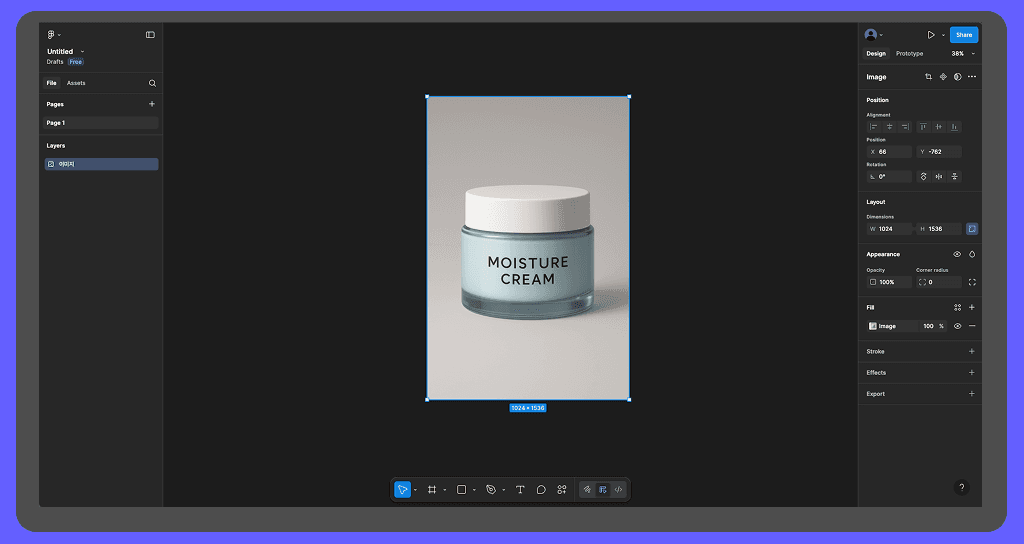
STEP 2 Remove bg 실행하기
이미지를 선택 후 [플러그인]-[Remove bg]-[Run]을 선택해 배경제거해줍니다. 몇초간의 처리과정을 거친 뒤, 배경없는 이미지가 캔버스에 표시됩니다.
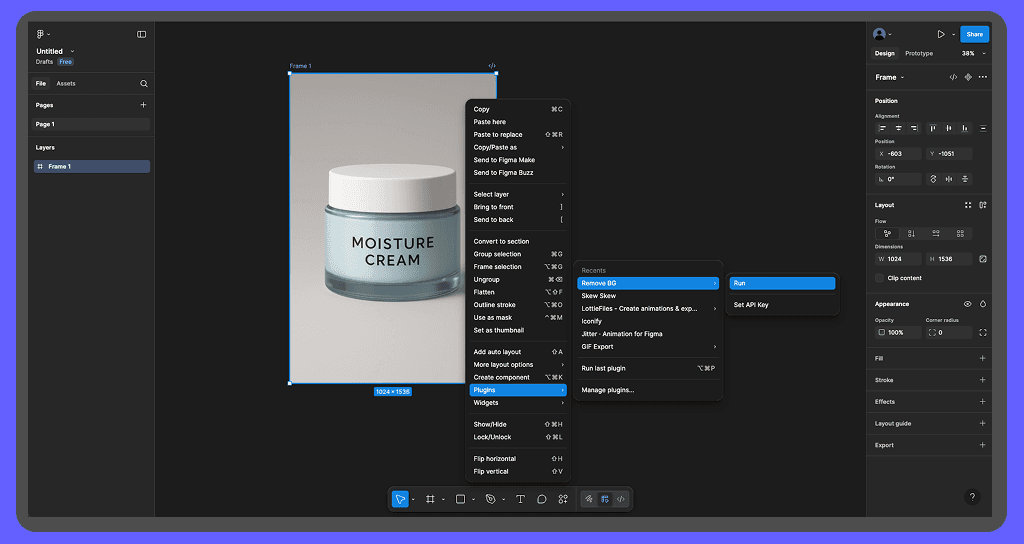
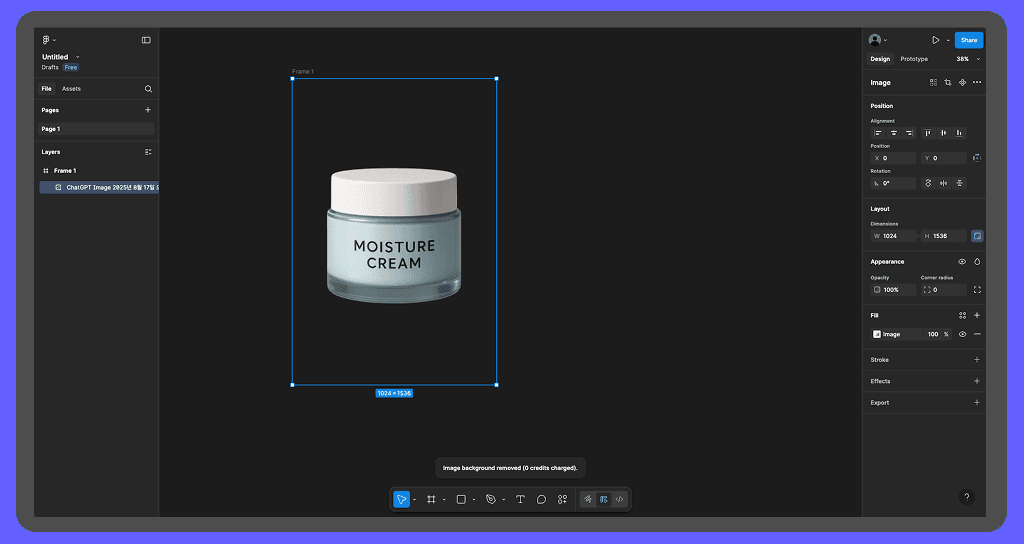
4. 결과물 저장하기
배경이 제거된 이미지는 투명 PNG로 저장해야 다른 디자인 작업에 활용하기 좋아요~! 우측패널에서 Export – PNG (Transparent)를 선택 Export 이미지 버튼 클릭해서 로컬에 저장해줍니다.
저장한 이미지는 프레젠테이션, 웹디자인, 쇼핑몰, 상세페이지 ,콘텐츠 제작 등 다양한 곳에서 활용할 수 있습니다.
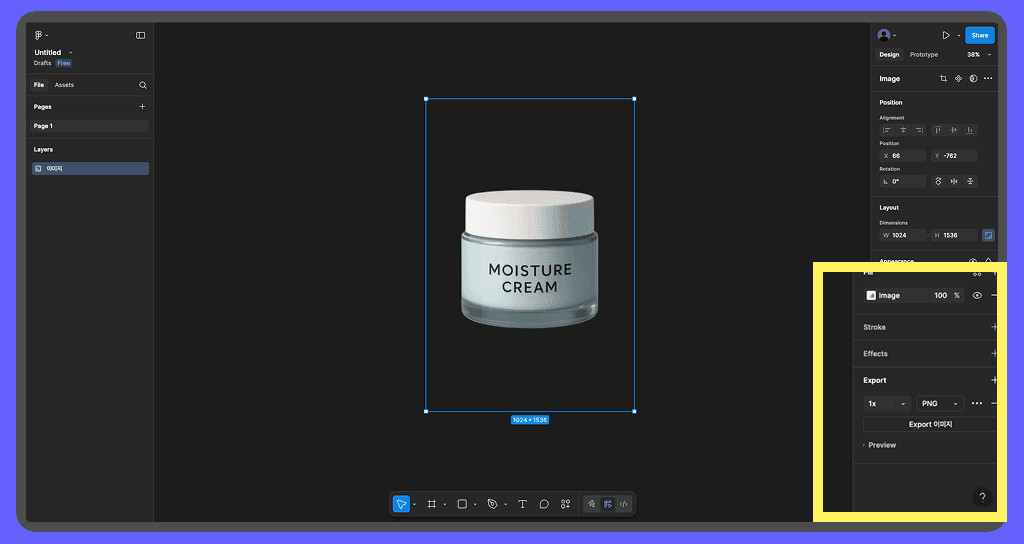
5. Remove bg의 원리 (AI 기반 배경제거)
Remove bg는 단순히 배경 색상을 제거하는 것이 아니라, AI 이미지 세그멘테이션 기술을 활용합니다.
- 사람, 물체, 동물 등 주요 피사체를 자동 인식
- 배경과의 경계선을 학습한 모델을 통해 자연스럽게 분리
- 투명 영역을 자동 생성하여 PNG 파일로 변환
이 덕분에 초보자도 전문가 수준의 배경제거 결과를 얻을 수 있습니다.
6. Remove bg 활용 사례
① 온라인 쇼핑몰 상품 등록
깨끗한 배경의 제품 사진은 구매 전환율을 높이는 데 중요합니다. Remove bg로 촬영 이미지를 정리하면 전문 촬영 효과를 낼 수 있습니다.
② 프레젠테이션 디자인
인물 사진이나 아이콘을 투명 배경으로 삽입하면 슬라이드가 깔끔하게 보입니다.
③ 로고 및 아이콘 작업
다양한 배경 위에 올려야 하는 로고 작업 시 배경 제거는 필수입니다.
7. Remove bg와 다른 배경제거 툴 비교
많은 사용자가 Remove bg 외에도 다양한 툴을 사용합니다. 장단점을 비교해볼게요.
| 툴 | 장점 | 단점 |
| 피그마 Remove bg 배경제거 | 설치 간단, 클릭 한 번, 피그마 내 바로 사용 가능 | 고해상도 제한, 일부 복잡한 배경 처리 미흡 |
| 포토샵 | 세밀한 편집 가능, 전문가용 기능 | 유료, 러닝 커브 높음 |
| Canva 배경제거 | 직관적, 온라인 실행 | 무료 계정은 횟수 제한 |
| Remove.bg 웹사이트 | 고화질 지원, API 제공 | 무료는 제한적, 추가 크레딧 필요 |
결론: 빠른 작업은 피그마 Remove bg, 정교한 편집은 포토샵 조합이 이상적입니다.
8. 자주 묻는 질문 (FAQ)
Q1. Remove bg는 무료인가요?
네, 기본 기능은 무료입니다. 단, 고해상도 이미지 다운로드에는 제한이 있을 수 있습니다.
Q2. 인물 외에 다른 피사체도 인식되나요?
네. 제품, 동물, 심지어 일부 복잡한 그래픽도 인식 가능합니다. 다만 배경이 복잡할 경우 정확도가 떨어질 수 있습니다.
Q3. 인터넷 연결이 없으면 사용할 수 없나요?
맞습니다. Remove bg는 온라인 기반 플러그인이므로 반드시 인터넷 연결이 필요합니다.
9. 최적의 배경제거 팁
- 배경 대비가 뚜렷한 이미지일수록 결과가 더 깔끔합니다.
- 결과물이 불만족스러우면 다른 툴과 병행해 보정하는 것이 좋습니다.
- 피그마에서 바로 다른 디자인 요소와 조합해 최종 이미지를 완성할 수 있습니다.
그마 무료 배경제거 기능(Remove bg)은 디자이너뿐 아니라 비전문가에게도 큰 도움을 주는 툴입니다. 설치 → 실행 → 저장 단 세 단계만으로 배경 없는 이미지를 손쉽게 얻을 수 있으며, 실무 속도와 효율을 크게 높여줍니다.
지금 바로 피그마에서 Remove bg를 실행해 배경 없는 이미지를 만들어보세요!